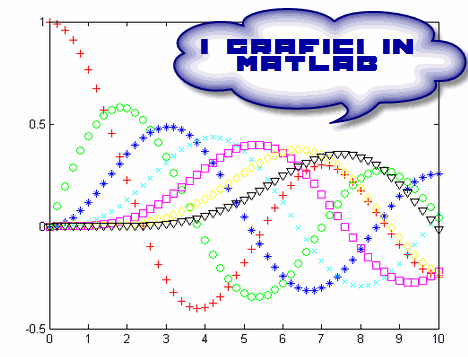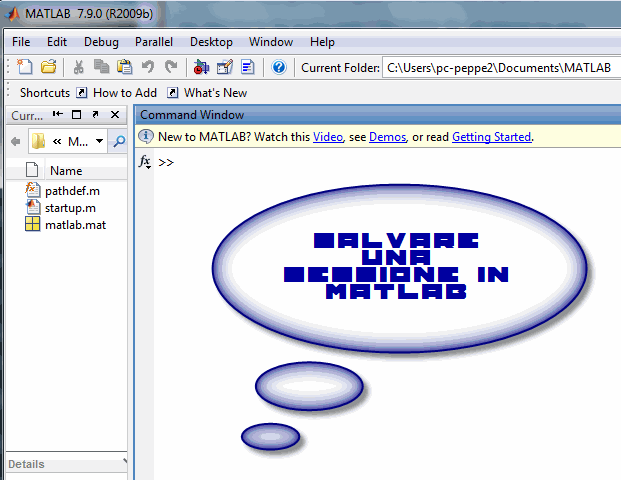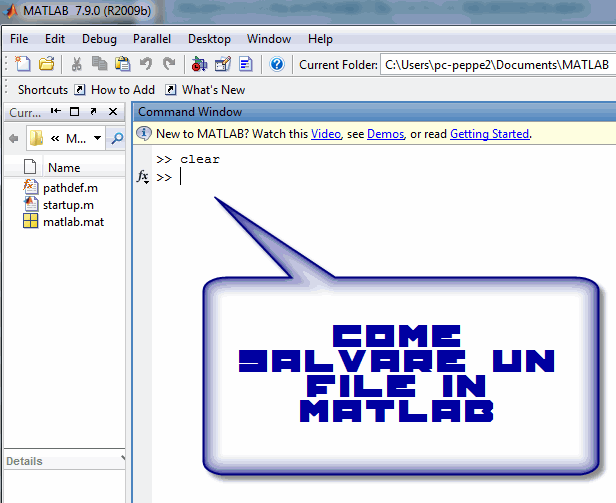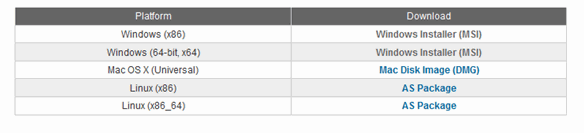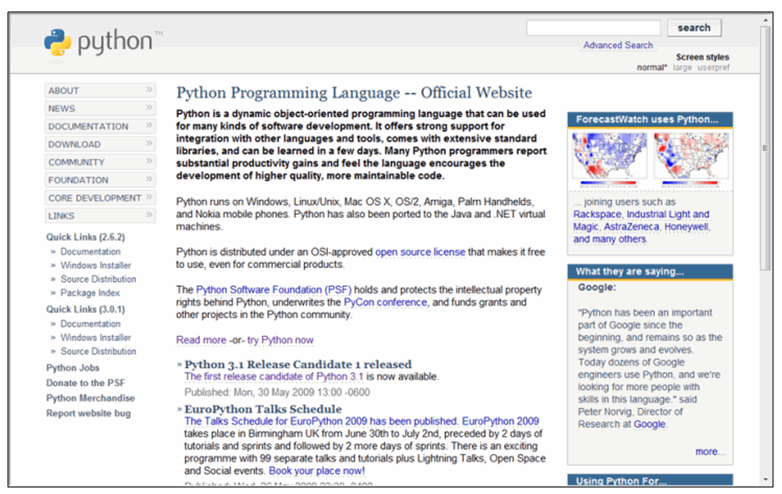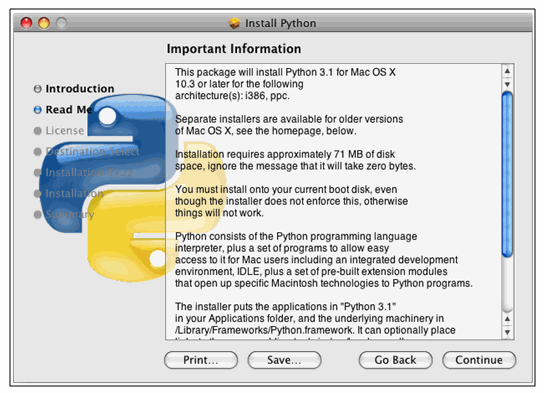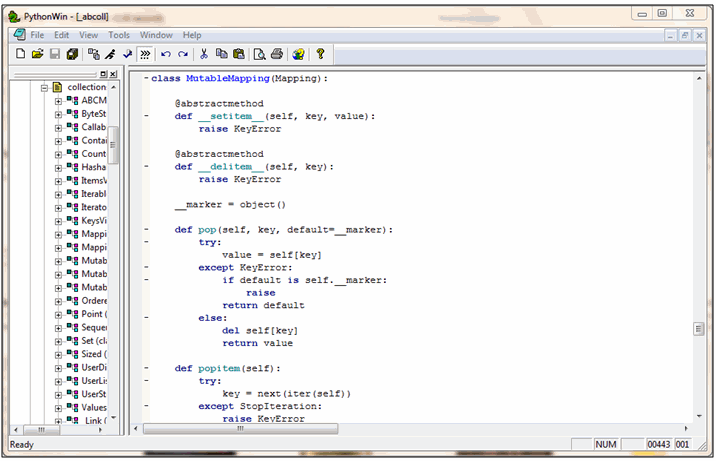MATLAB possiede estesioni facilitate per esporre a video vettori e matrici attraverso grafici di qualità professionale, così da poter annotare e stampare questi grafici. Questa sezione descrive alcune delle funzioni grafiche più importanti e contiene esempi di alcuni applicazioni tipiche per imparare a tracciare in modo corretto i grafici in Matlab.
I grafici sono diffusamente utilizzati per rappresentare funzioni del tipo y = f (x), dove la variabile indipendente (x) è rappresentata lungo l’asse orizzontale e la variabile dipendente (y) viene descritta lungo l’asse verticale.
Un grafico di questo tipo, detto bidimensionale, può essere ottenuto da dati sperimentali o da un’espressione matematica.
Per tracciare in modo corretto un grafico è necessario applicare una serie di regole:
- è necessario innanzitutto che ogni asse abbia un titolo o etichetta con il nome di ciò che rappresenta e l’unità di misura adottata.
- inoltre è consigliabile che ogni asse abbia dei segni di graduazione regolarmente distanziati.
- poi se il grafico visualizza più curve bisogna adottare una legenda per caratterizzarle
- invece se il grafico visualizza diversi insiemi di dati sperimentali è conveniente adottare dei simboli diversi come marcatore del dato.
Utilizzando le indicazioni appena descritte impareremo facilmente a tracciare i grafici in Matlab.
LINK DI APPROFONDIMENTO PER L’ARGOMENTO:
- Elementi di programmazione in Matlab
- Manuale Matlab
- La funzione disp in matlab
- Salvare una sessione in Matlab
- La funzione fopen in Matlab
- Come caricare un file in Matlab
- Come salvare un file in Matlab